맥(Mac)의 미션 컨트롤(Mission Control)은 작업 환경을 효율적으로 관리할 수 있는 강력한 기능입니다. 이 기능을 활용하면 열려 있는 모든 창, 데스크탑(Space), 전체 화면 모드, Split View 등을 한눈에 확인하고 빠르게 전환할 수 있습니다. 특히 멀티태스킹 환경에서 주로 작업하신다면 필수적인 도구입니다. 오늘은 맥 미션 컨트롤 사용 방법을 자세히 정리해 보았습니다.
맥 미션 컨트롤 사용 방법
1. 미션 컨트롤이란?
미션 컨트롤은 실행 중인 모든 창과 데스크탑을 정리된 모습으로 보여주는 macOS의 기본 기능입니다. 이를 통해 다음과 같은 작업이 가능합니다:
- 열려 있는 모든 창을 한눈에 확인
- 새로운 데스크탑(Space) 생성 및 관리
- 창 간 빠른 전환
- Split View(화면 분할) 관리
2. 미션 컨트롤 실행 방법
미션 컨트롤은 다양한 방법으로 실행할 수 있습니다. 아래는 주요 실행 방법입니다:
키보드 단축키
Control+↑: 미션 컨트롤 활성화Control+↓: 현재 앱의 윈도우만 보기Control+←또는→: 데스크탑 간 이동
트랙패드 제스처
- 세 손가락 또는 네 손가락으로 위로 스와이프: 미션 컨트롤 활성화
- 아래로 스와이프: 종료
- 좌우로 스와이프: 데스크탑 간 이동
Magic Mouse
- 표면을 두 손가락으로 이중 탭하여 활성화
F3 키 또는 Touch Bar
- 일부 맥 키보드에는 F3 키에 미션 컨트롤 아이콘이 있습니다. 이를 눌러 실행할 수 있습니다.
3. 미션 컨트롤 설정하기
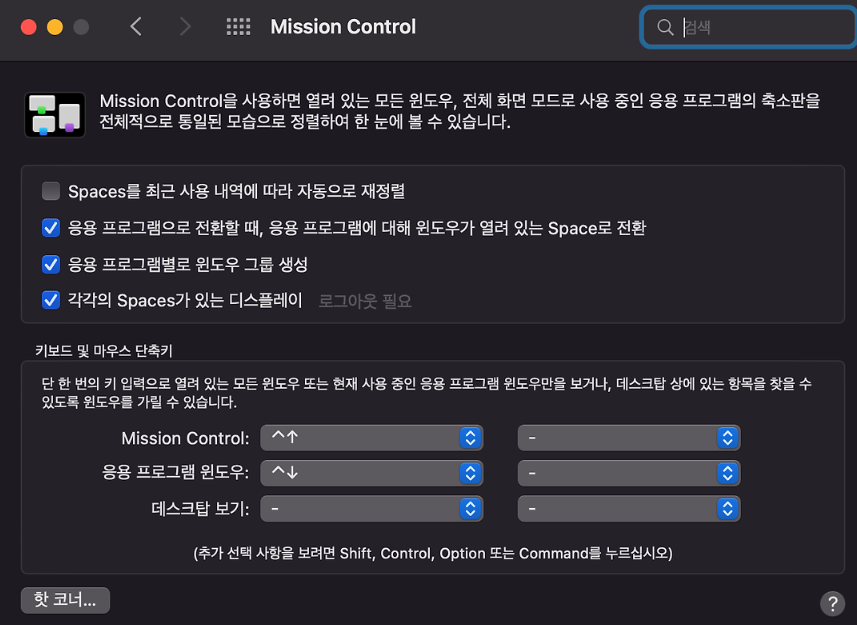
미션 컨트롤의 동작 방식을 사용자 환경에 맞게 조정하려면 다음 단계를 따라 설정하세요:
- 시스템 설정 열기: 화면 왼쪽 상단의 애플 로고를 클릭한 후 ‘시스템 설정’ 선택.
- 데스크탑 및 Dock → Mission Control:
- Spaces를 최근 사용 내역에 따라 자동으로 재정렬: 활성화하면 최근 사용한 Space가 자동으로 정렬됩니다.
- 응용 프로그램별로 윈도우 그룹 생성: 동일 앱의 창을 묶어서 표시합니다.
- 각각의 Spaces가 있는 디스플레이: 외장 모니터 사용 시 각 모니터에 독립된 Space를 적용합니다.
- 핫 코너(Hot Corners) 설정:
- ‘핫 코너’ 기능을 활용하면 화면 모서리에 마우스를 가져다 대는 것만으로도 특정 작업(예: 미션 컨트롤 실행)을 수행할 수 있습니다.
4. 데스크탑(Space) 추가 및 관리
미션 컨트롤에서 새로운 데스크탑을 추가하거나 기존 데스크탑을 관리할 수 있습니다.
Space 추가하기
- 미션 컨트롤 활성화 (
Control+↑또는 트랙패드 위로 스와이프). - 화면 상단의 데스크탑 썸네일 오른쪽 끝에 있는
+버튼 클릭. - 새로운 Space가 생성됩니다.
Space 간 이동
Control+←또는→키를 사용하거나, 트랙패드로 좌우 스와이프하여 이동합니다.
Space 삭제하기
- 삭제하려는 Space 위로 마우스를 가져가면 왼쪽 상단에 ‘X’ 버튼이 나타납니다.
- ‘X’ 버튼을 클릭하여 Space를 삭제합니다.
5. Split View 활용하기
Split View는 두 개의 앱 창을 나란히 배치하여 작업 효율성을 높이는 기능입니다.
- 미션 컨트롤에서 원하는 앱 창을 선택하고, 해당 창을 다른 Space로 드래그.
- 두 번째 앱 창도 동일한 Space로 드래그하여 나란히 배치합니다.
6. 미션 컨트롤 활용 팁
- Dock에서 앱 할당하기: 특정 앱을 특정 데스크탑에 고정하려면 Dock에서 해당 앱 아이콘을 오른쪽 클릭 → ‘옵션’ → ‘이 데스크탑에 할당’ 선택.
- 빠른 미리보기: Option 키를 누른 상태에서 Space 썸네일을 클릭하면 해당 Space를 확대하여 볼 수 있습니다.
- 효율적인 작업 공간 구성: 각 데스크탑에 관련된 앱만 배치하여 작업 유형별로 구분하세요(예: 업무용, 개인용).
마치며
정리하자면 미션 컨트롤은 맥 사용자라면 반드시 익혀야 할 핵심 기능입니다. 처음에는 다소 낯설게 느껴질 수 있지만, 익숙해지면 작업 효율성이 크게 향상됩니다. 특히 여러 창과 앱을 동시에 사용하는 경우, 미션 컨트롤은 필수 도구입니다.
맥북 사용자라면 오늘 바로 미션 컨트롤을 활용해 보세요! 보다 편리하고 체계적인 작업 환경을 경험할 수 있을 것입니다.